Nowości: 2020
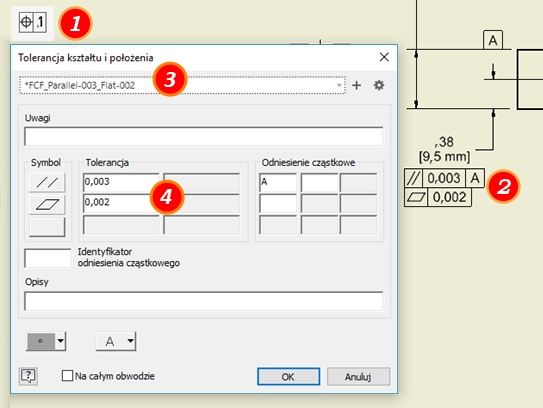
- Na wstążce kliknij kartę Opisz
 panel Symbole
panel Symbole  Tolerancja kształtu i położenia.
Tolerancja kształtu i położenia.
- Aby umieścić symbol, należy wykonać jedną z następujących czynności:
- Aby utworzyć symbol skojarzony z krawędzią części, najedź kursorem na krawędź i kliknij ją dwukrotnie, aby dodać symbol.
- Aby utworzyć symbol bez linii odniesienia, dwukrotnym kliknięciem wskaż położenie symbolu.
- Aby utworzyć symbol bez linii odniesienia skojarzonej z geometria, dwukrotnym kliknięciem wyróżnij krawędź lub punkt. Do krawędzi lub punktu dołączany jest symbol.
- Aby utworzyć symbol z linią odniesienia, wskaż położenie dla punktu początkowego linii odniesienia. Po kliknięciu wyróżnionej krawędzi lub punktu linia odniesienia jest dołączana do krawędzi lub punktu. Przesuń kursor i kliknij aby dodać wierzchołek do linii odniesienia. Gdy wskaźnik symbolu znajdzie się w żądanym położeniu, kliknij prawym przyciskiem myszy i wybierz polecenie Kontynuuj.
Wskazówka: Aby edytować położenie ramki, najedź kursorem na symbol zielonej kropki, a następnie kliknij i przeciągnij, aby zmienić jej położenie. Przeciągnięcie na małą odległość spowoduje przerzucenie symbolu na przeciwległą stronę krawędzi. Większa odległość spowoduje odciągnięcie ramki od krawędzi i dodanie linii odniesienia.Wskazówka: Aby obracać element sterujący symbolem tolerancji kształtu i położenia, kliknij symbol prawym przyciskiem myszy, a następnie wybierz opcję Obróć o 90 stopni zgodnie z ZEG lub przeciwnie do ZEG. - (Opcjonalnie) Wybierz ustawienie wstępne symbolu i w razie potrzeby zmień je. Jeśli nie istnieje ustawienie wstępne, wykonaj poniższe czynności. W punkcie 5 możesz zapisać ustawienie wstępne.
Uwaga: Jeśli nie można wybrać ustawienia wstępnego (tekst wyszarzony), najprawdopodobniej istnieje niezgodność między ustawieniami stylu a zawartością ustawienia wstępnego. Aby użyć ustawienia wstępnego, zmień niezgodną zawartość lub ustawienie stylu.
- Określ atrybuty i wartości symbolu w oknie dialogowym Tolerancja kształtu i położenia, a następnie kliknij przycisk OK.
- (Opcjonalnie) Jeśli wartości symbolu są używane często, zapisz je jako nazwane ustawienia wstępne. Aby zapisać jako ustawienie wstępne, w polu ustawienia wstępnego kliknij
 i zaakceptuj nazwę domyślną lub określ ją na podstawie konwencji nazewnictwa.
Uwaga: Więcej informacji na temat ustawień wstępnych, patrz Praca z ustawieniami wstępnymi.
i zaakceptuj nazwę domyślną lub określ ją na podstawie konwencji nazewnictwa.
Uwaga: Więcej informacji na temat ustawień wstępnych, patrz Praca z ustawieniami wstępnymi. - Kontynuuj umieszczanie tolerancji kształtu i położenia. Po zakończeniu umieszczania symboli, aby zakończyć operację, kliknij prawym przyciskiem myszy i wybierz polecenie Gotowe.